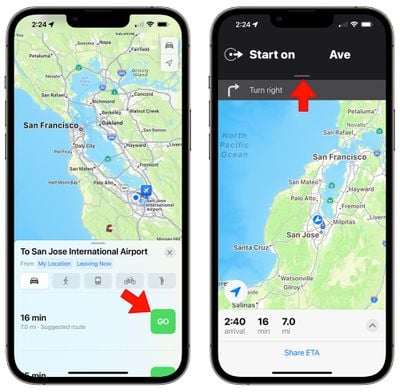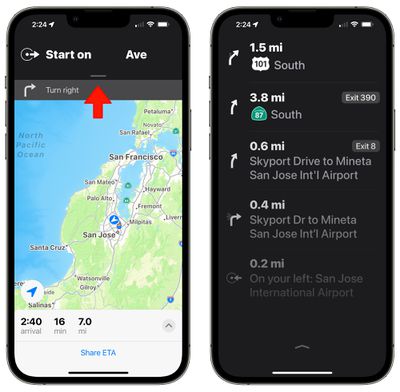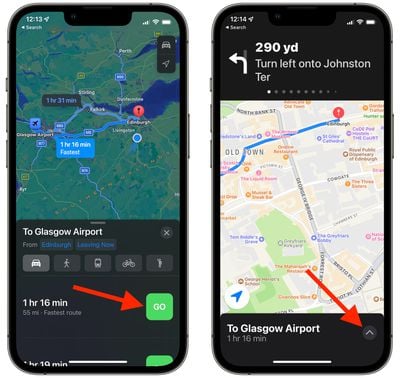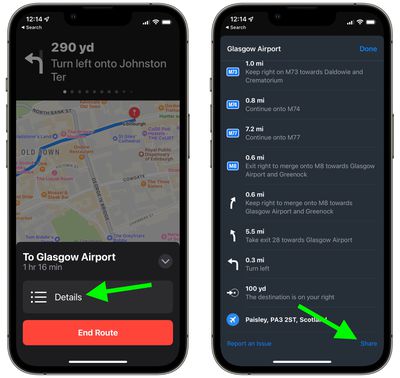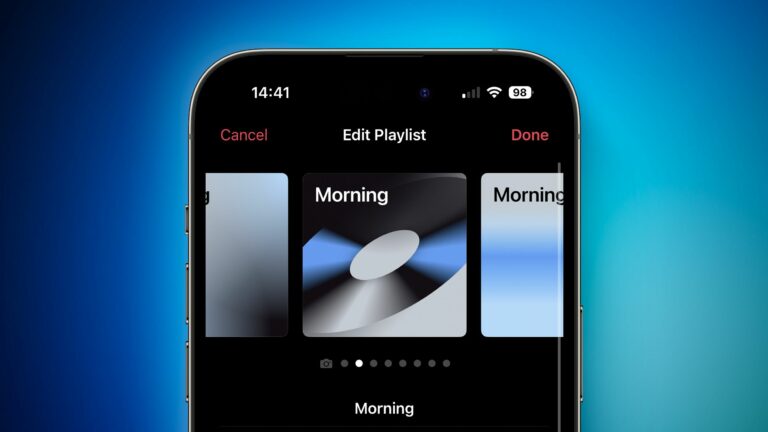Как получить список направлений в Apple Maps
После нескольких лет итераций и улучшений Apple Maps стала надежным приложением и жизнеспособной альтернативой Google Maps для получения маршрутов на основе GPS для навигации на автомобиле, общественном транспорте, велосипеде и пешком.
![]()
Однако, в зависимости от поездки, вы можете распечатать список пошаговых инструкций, чтобы ссылаться на них, вместо того, чтобы полагаться на свой iPhone и разряжать аккумулятор. Или вы можете просто захотеть увидеть список направлений на экране, чтобы ознакомиться с ними заранее. В этой статье показано, как это делается.
Направления между вашим текущим местоположением и пунктом назначения
- Запустить Карты приложение на вашем iPhone и введите пункт назначения, для которого вы хотите получить пошаговое руководство.
- Выберите вид транспорта с помощью значков в верхней части карточки маршрута, затем коснитесь Идти на одном из интересующих вас маршрутов.

- На следующем экране нажмите на черную полосу в верхней части дисплея.

- Вы увидите полный список пошаговых направлений. Нажмите еще раз, чтобы очистить его и вернуться к просмотру пошаговых инструкций.
Направления между отдельным местом и пунктом назначения
Если вы выполняете маршрутизацию между двумя местоположениями, и одно из этих местоположений не является вашим текущим местоположением, интерфейс выглядит немного иначе. Вместо того, чтобы тянуть вниз, чтобы перейти к указаниям, вы можете нажать на стрелку вверх, чтобы увидеть полную информацию и получить возможность распечатать указания.
- Запустить Карты приложение на вашем iPhone и введите пункт назначения, для которого вы хотите получить пошаговое руководство.
- Выберите вид транспорта с помощью значков в верхней части карточки маршрута, затем коснитесь Идти на одном из интересующих вас маршрутов.
- На следующем экране коснитесь направленного вверх шеврона в правом нижнем углу экрана.

- Нажмите Подробности кнопка, которая появляется в карточке.
- Вы увидите полный список пошаговых направлений. Чтобы распечатать список, прокрутите вниз и выберите Делиться.
- Выбирать Распечатать в меню действий или, альтернативно, AirDrop на ближайшее устройство, подключенное к принтеру.

В iOS 15 в приложение «Карты» внесено несколько значительных улучшений: улучшенные маршруты проезда, улучшенные маршруты общественного транспорта и более иммерсивные пешеходные маршруты на основе AR. Для получения дополнительной информации о том, что нового, обязательно ознакомьтесь с нашим специальным руководством по Картам.